FAQ e Miniguide Docenti
GESTIONE DELLE ATTIVITÀ
Come rendere il corso più interattivo con H5P
Il Deposito dei contenuti![]()
Il Deposito dei contenuti H5P è accessibile dal blocco di navigazione del corso cliccando sulla voce Altro.
Dalla pagina principale del Deposito è possibile:
- creare un’attività cliccando su Aggiungi e selezionando il tipo di contenuto (1)
- caricare oggetti .h5p creati su altre piattaforme (2)
- accedere agli oggetti H5P di tutti i corsi nei quali si ha il ruolo Docente o Docente-tutor (quindi, se avete molti corsi con molti oggetti H5P non aspettatevi che la pagina del Deposito si apra immediatamente). (3)
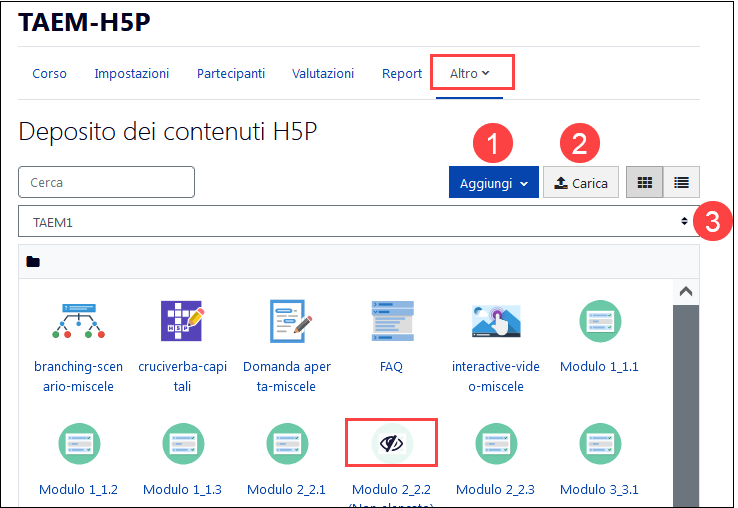
Selezionando una risorsa, si ha anche la possibilità di modificare o, cliccando sulla voce More, di rinominare, scaricare, sostituire o cancellare gli oggetti già presenti.
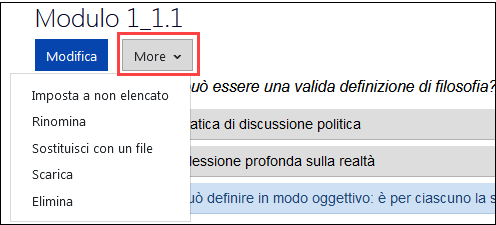
- il numero di volte in cui l'oggetto viene utilizzato,
- la data dell'ultima modifica
- e l’autore: gli oggetti sono di chi li crea. Gli altri docenti del corso li possono vedere e scaricare, ma non modificare. Se l'oggetto è impostato in modalità non in elenco gli altri docenti del corso non possono vederlo.
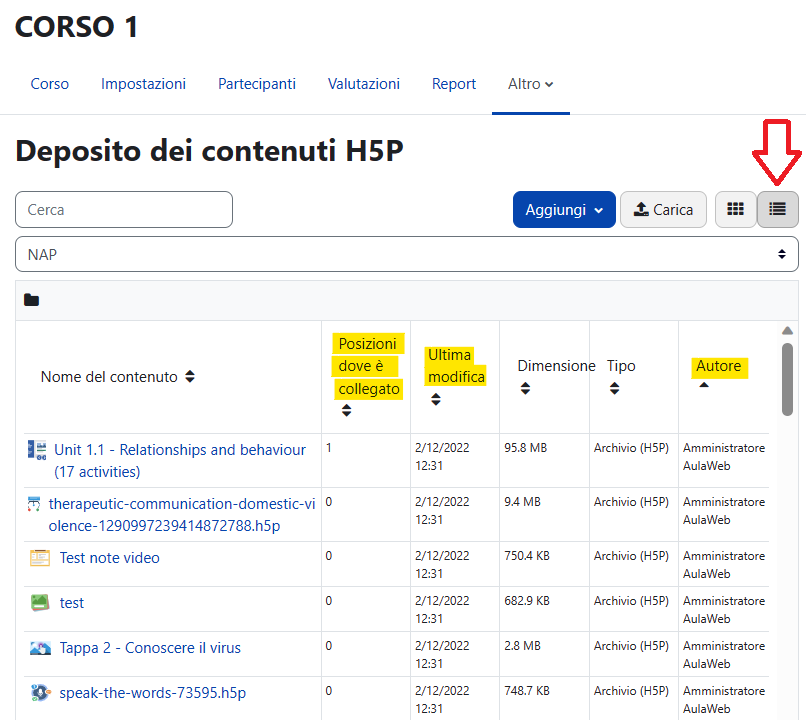
Aggiungere un oggetto H5P ad un corso
- creare un’attività H5P: cliccate su Modalità modifica e di seguito su Aggiungi una attività o una risorsa. Da questa finestra potete selezionare:
- l'icona standard "azzurra  per inserire un oggetto H5P
presente nel Deposito dei contenuti H5P o scaricato da altra piattaforma.
per inserire un oggetto H5P
presente nel Deposito dei contenuti H5P o scaricato da altra piattaforma.
- l'icona "nera  (*) per creare
un oggetto H5P e renderlo fruibile tenendo traccia dello stato di avanzamento
dell'utente, questa seconda modalità è particolarmente consigliata per attività
non brevi in quanto, ad esempio, l'utente potrà riprendere un video interattivo
da dove lo aveva lasciato (lo stato viene salvato ogni 30 secondi).
(*) per creare
un oggetto H5P e renderlo fruibile tenendo traccia dello stato di avanzamento
dell'utente, questa seconda modalità è particolarmente consigliata per attività
non brevi in quanto, ad esempio, l'utente potrà riprendere un video interattivo
da dove lo aveva lasciato (lo stato viene salvato ogni 30 secondi).
(*) disponibile su Aulaweb.unige.it e raiseliguria.aulaweb.unige.it
Quando si crea una attività H5P è possibile scegliere, al momento di aggiungere il file, fra copiare l'oggetto e mettere il collegamento all'oggetto del Deposito. Si può lasciare la scelta di default. Potete anche caricare direttamente un file in una attività H5P, senza passare dal Deposito dei contenuti.
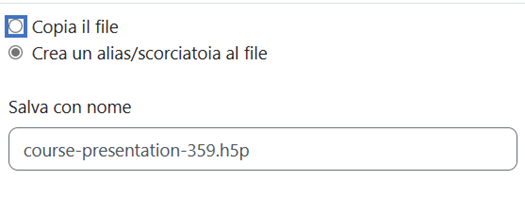
- inserire l’oggetto H5P in un’altra attività cliccando su Modifica impostazioni e selezionando la risorsa da aggiungere tramite l’editor H5P.
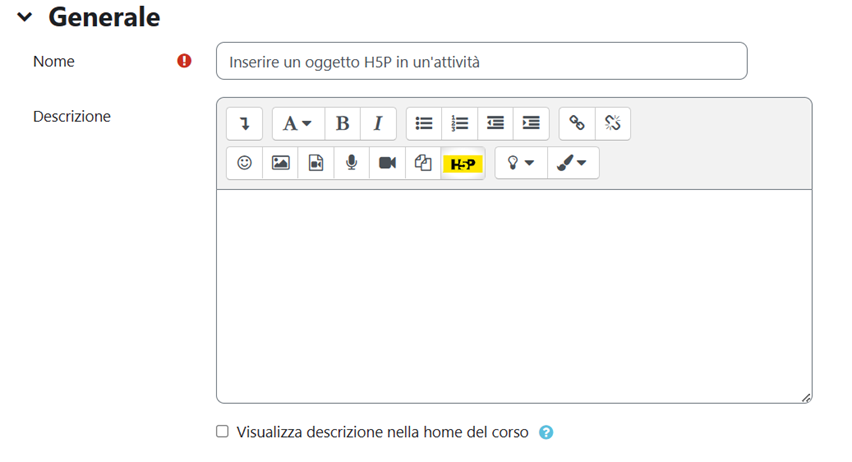
Reportistica e valutazione
Quando è stato previsto l’attribuzione di un punteggio, il docente può accedere a questa valutazione tramite la sezione Valutazioni del blocco di navigazione e il report messo a disposizione con i tentativi e le risposte date dallo studente.
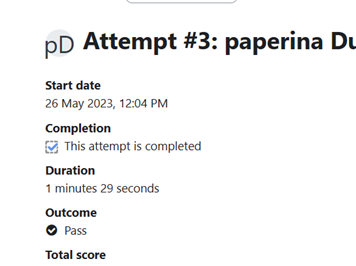
Avvertenze:
- H5P è molto utile per autovalutazione e valutazione in itinere di tipo formativo, anche grazie alla maggiore immediatezza rispetto al Quiz di AulaWeb, ma non è adatto per prove intermedi ed esami in quanto non fornisce le funzionalità e i livelli di sicurezza del modulo Quiz
- non tutte le attività H5P consentono di attribuire un punteggio allo studente, anche fra quelle che prevedono l’inserimento di domande; potete verificare consultando i tutorial presenti sul sito di H5P
-
non è possibile attribuire un punteggio allo studente per gli oggetti H5P inseriti in altre risorse/attività o, meglio, è possibile, ma un po' complicato, potete rivolgervi allo Staff se siete interessati.
Sul sito https://moodle.openlearner.org/ è possibile sia trasformare domande/Quiz precedentemente costruiti nel corso su AulaWeb in Quiz o set di domande H5P, sia esportare in formato Moodle le domande contenute negli oggetti H5P. NB. Le immagini vengono gestite correttamente, ma non per tutti i tipi di domande H5P esiste un tipo Moodle corrispondente e viceversa.